このコントロールを変更すると、このページが自動的に更新されます
Logic Pro Xユーザガイド
- ようこそ
-
- 概要
-
- リージョンの概要
- リージョンを選択する
- リージョンの一部を選択する
- リージョンをカット、コピー、およびペーストする
- リージョンを移動する
- ギャップを追加する/取り除く
- リージョンの再生をディレイする
- リージョンをループさせる
- リージョンを繰り返す
- リージョンのサイズを変更する
- リージョンをミュートする/ソロにする
- リージョンをタイムストレッチする
- リージョンを分割する
- MIDIリージョンをデミックスする
- リージョンを結合する
- トラック領域でリージョンを作成する
- トラック領域でオーディオリージョンをノーマライズする
- MIDIリージョンのエイリアスを作成する
- オーディオリージョンのクローンを作成する
- リージョンの色を変更する
- オーディオリージョンをサンプラーのサンプルゾーンに変換する
- リージョン名を変更する
- リージョンを削除する
-
- Smart Controlの概要
- マスターエフェクトのSmart Controlを表示する
- Smart Controlのレイアウトを選択する
- MIDIコントローラの自動割り当て
- スクリーンコントロールを自動的にマップする
- スクリーンコントロールをマップする
- マッピングパラメータを編集する
- パラメータ・マッピング・グラフを使用する
- スクリーンコントロールのプラグインウインドウを開く
- スクリーンコントロールの名前を変更する
- アーティキュレーションIDを使ってアーティキュレーションを変更する
- ハードウェアコントロールをスクリーンコントロールにアサインする
- Logic ProでSmart Controlの編集内容と保存されている設定を比較する
- アルペジエータを使う
- スクリーンコントロールの動きを自動化する
-
- 概要
- ノートを追加する
- スコアエディタでオートメーションを使う
-
- 譜表スタイルの概要
- トラックに譜表スタイルを割り当てる
- 譜表スタイルウインドウ
- 譜表スタイルを作成する/複製する
- 譜表スタイルを編集する
- 譜表と声部を編集する/パラメータを割り当てる
- Logic Proの譜表スタイルウインドウで譜表または声部を追加する/削除する
- Logic Proの譜表スタイルウインドウで譜表または声部をコピーする
- プロジェクト間で譜表スタイルをコピーする
- 譜表スタイルを削除する
- 声部と譜表に音符を割り当てる
- 多声部のパートを別々の譜表に表示する
- スコア記号の割り当てを変更する
- 譜表をまたいで音符を連桁にする
- ドラム記譜用にマッピングされた譜表スタイルを使う
- 定義済みの譜表スタイル
- スコアを共有する
- Touch Barのショートカット
-
- エフェクトについての説明
-
- MIDIプラグインを使う
- Modifier MIDIプラグインのコントロール
- Note Repeater MIDIプラグインのコントロール
- Randomizer MIDIプラグインのコントロール
-
- Scripter MIDIプラグインを使う
- スクリプトエディタを使う
- Scripter APIの概要
- MIDI処理関数の概要
- HandleMIDI関数
- ProcessMIDI関数
- GetParameter関数
- SetParameter関数
- ParameterChanged関数
- Reset関数
- JavaScriptオブジェクトの概要
- JavaScript Eventオブジェクトを使う
- JavaScript TimingInfoオブジェクトを使う
- Traceオブジェクトを使う
- MIDIイベントのbeatPosプロパティを使う
- JavaScript MIDIオブジェクトを使う
- Scripterのコントロールを作成する
- Transposer MIDIプラグインのコントロール
-
- 内蔵の音源についての説明
- 用語集

Logic ProのFlex Pitchのアルゴリズムとパラメータ
Flex Pitchは、オーディオ素材のピッチの変更方法を決定するトラックベースの設定です。アルゴズムには2つのパラメータがあり、トラックインスペクタに表示されます。
![]() Flexオプションは、「詳細」環境設定パネルで「詳細ツールを表示」が選択されている場合にのみ、トラックインスペクタに表示されます。
Flexオプションは、「詳細」環境設定パネルで「詳細ツールを表示」が選択されている場合にのみ、トラックインスペクタに表示されます。
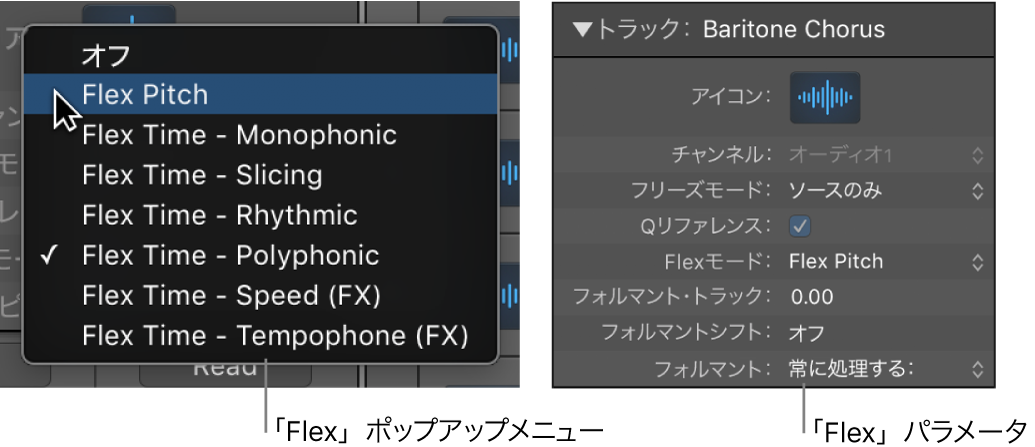
注記: トラックにFlexアルゴリズムを選択すると、トラックインスペクタの「フリーズモード」パラメータが「プリフェーダー」から「ソースのみ」に切り替わります。これによって、エフェクトプラグインに送られる前のトラック信号がフリーズします。詳しくは、Logic Proでトラックをフリーズするを参照してください。
「Flex Pitch」アルゴリズムを使う
Logic Proで、「Flex」ポップアップメニューから「Flex Pitch」を選択します。
「Flex Pitch」には、以下のパラメータがあります:
フォルマント・トラック: 信号内のフォルマントを追跡する間隔を決定します。
フォルマントシフト: フォルマントをピッチシフトに対してどのように調整するかを決定します。0に設定すると、フォルマントはピッチシフトに合わせて調整されます。
Flex Pitchを有効にすると、オーディオ・ファイル・エディタの破壊編集機能が無効になります。Flex Pitchを使用し、オーディオファイルに破壊編集も行う場合は、Flex Pitchを有効にする前に編集を済ませるか、Flex Pitchの適用後にリージョンを所定の場所にバウンスしてからオーディオファイルを編集する必要があります。オーディオファイルの編集について詳しくは、Logic Proのオーディオ・ファイル・エディタの概要を参照してください。
フィードバックありがとうございます。